Разве это не печальная ситуация, когда вы хотите удалить файл или папку, а система ругается и ничего не делает? Разве не грустно, когда вы видите до боли знакомые сообщения следующего содержания:
- Отказано в доступе
- Файл используется другим пользователем или программой
- Файл источника или назначения используется в данный момент
- Файл уже используется другой программой или пользователем
- *Некое страшное перечисление проблем с цифрами и кодами*
- Убедитесь, что диск не защищен от записи
- и т.д.
Какие есть решения? Первое, можно перезагрузить систему, чтобы наконец удалить файл. Второе, отключать все подряд, включая остановку сервисов, например, через диспетчер задач, пока не найдется тот злосчастный процесс, который блокировал доступ к файлу. Лучшим решением будет использование специальных программ, которые сэкономят вам как время, так и нервы.
Они могут не только удалять неудаляемые файлы, но так же и перемещать, переименовывать. И что не менее важно, снимать блокировку.
Как удалить файл который не удаляется на windows 10
Обзор бесплатных программ для удаления неудаляемых файлов
Программа Unlocker творит чудеса при удалении неудаляемых файлов
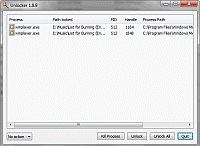
При достаточно малом размере, программа Unlocker творит чудеса. В ней сосредоточено в простом и понятном виде все самое необходимое для удаления неудаляемых файлов. Это и остановка процессов, переименование/удаление/перемещение файлов (в случае необходимости при перезагрузке системы), снятие блокировки, выгрузки dll. Просто сказка. Бесспорно претендует на звание лучшей утилиты для работы с заблокированными файлами.
Работать с ней легко. Просто кликните правой кнопкой мыши на файле или папке, которые заблокированы. Выберите в контекстном меню Unlocker. И вы увидите все процессы и программы, которые блокируют файловый ресурс. Дальше вам просто необходимо выбрать желаемое действие и указать что делать с процессами (убивать или разблокировать). Все сделано.
При этом сложно не заметить, что интерфейс сделан максимально удобно. И что не менее важно, это явное наличие необходимого минимализма.
Программа поставляется вместе с Unlocker Assistant, который запускается в системном трее. В случае если вы пытаетесь удалить, переименовать или переместить файл, который блокирован (неудаляемый), то утилита автоматически запустит сам Unlocker.
Unlocker поставляется как для 32-битных, так и для 64-битных систем. Так же имеет портативная версия.
Программа удаления блокированных файлов LockHunter альтернатива Unlocker
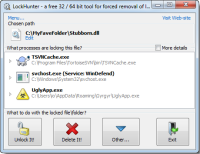
Как удалить не удаляемые файлы и папки
Хорошей альтернативой Unlocker можно считать программу для удаления блокированных файлов LockHunter, которую можно запустить как отдельно, так из контекстного меню проводника Windows.
Пользовательский интерфейс несколько более нагроможден нежели интерфейс Unlocker. Визуально выглядит красиво, но если вам часто приходится сталкиваться с проблемой блокировки файлов, то этот интерфейс покажется вам немного неудобным. Программа обладает примерно такой же функциональностью, что и Unlocker, т.е. работу с блокировками, с процессами и т.д. Она так же поддерживает 64-битные системы. Плюсом можно считать достаточно частое обновление программы (по крайней мере в последнее время), с учетом специфики скоростей развития такого класса программ.
Программа FileASSASSIN удаление неудаляемых файлов без проблем
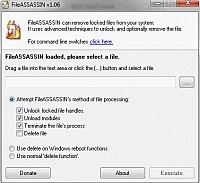
Еще одна программа для удаления неудаляемых файлов FileASSASSIN. Запускается отдельно или через контекстное меню. Стоит отметить ее минимальный размер, что делает ей определенный плюс. При обращении из контекстного меню проводника, вам будет предоставлено на выбор два пункта «Удалить файл, используя FileASSASSIN» и «Разблокировать файл, используя FileASSASSIN».
Немного, но тем не менее, они представляют собой самые основные операции. Важно отметить, что это не все что умеет утилита. По своей функциональности она не уступает предыдущим двум программам.
При использовании FileASSASSIN необходимо всегда помнить, что утилита всегда удаляет файлы минуя корзину. Это важное отличие от утилит Unlocker и LockHunter (они позволяют удалять с перемещением в корзину). Если вы об этом забудете, то обязательно вспомните красочными выражениями, когда случайно удалите важный для вас файл.
Еще продукты (но, их вряд ли стоит использовать):
- Pocket Killbox (сайт недоступен) запускается из исполняемого файла. Не смогла удалить блокированный файл при тестировании.
- EMCO UnLock IT находится в активной разработке. Притормаживает. Было немного странным увидеть сообщение «The selected resource is not locked by any application» для блокированного файла.
- UnlockMe (сайт недоступен) позволяет только снимать блокировку с файла. На XP отлично работает, но в случае Windows 7 не смогла разблокировать тестовый файл.
Руководство по быстрому выбору (скачать бесплатно программу для удаления неудаляемых файлов)
Unlocker
| Небольшой размер. Минимальный и понятный пользовательский интерфейс. Наличие портативной версии. Может останавливать процессы, снимать блокировку, выгружать dll. Умеет удалять при перезагрузке системы. Незаменимый инструмент. | |
| В инсталляторе есть нежелательные программные продукты. |
LockHunter
| Красивый интерфейс. По функциональности схожа с Unlocker. | |
| Ничего критичного нет. |
FileASSASSIN
| Небольшой размер файла. Портативная версия. Вся основная необходимая функциональность. | |
| Всегда удаляет файлы минуя корзину Windows. |
☕ Понравился обзор? Поделитесь с друзьями!
Источник: ida-freewares.ru
Лучшая программа для удаления файлов, которые не удаляются

Многие пользователи сталкивались с проблемой: не получается удалить файл, даже в случае того, что все программы на рабочем столе закрыты. Это происходит из-за того, что система думает, что объект все еще задействован в каком-нибудь процессе. Данная статья поможет вам справиться в такой ситуации.
Перед началом всех манипуляций необходимо удостовериться, что этот он не отвечает за любые системные процессы, у которых есть возможность повлиять на работоспособность ОС.
Основные проблемы с удалением файлов
Сначала мы разберемся, из-за чего происходит блокировка изменения, а потом познакомимся с методами их решения.
А в конце уже определимся какая программа для удаления неудаляемых файлов лучше и выберем себе одну из них.
Использование атрибутов
Атрибуты – это состояние объекта, он бывает как скрытый, так и только для чтения, поэтому его нельзя будет не только отредактировать, но и удалить. Чтобы изменить тип, можно воспользоваться двумя способами.
Первый, зайти в свойства удаляемого файла (нажать по нему правой кнопкой мыши и выбрать из списка свойства), затем в последней графе «Атрибуты» снять галочку с поля «Только для чтения».
Второй способ заключается в использовании функции Windows «Выполнить» (Run).

В поиске забить эту команду, а в окне вписать: attrib -r +s (а потом его адрес). Если проблема была в этом, то тогда вы сможете избавиться от всего, что вам ненужно.
Закрытие проблемных процессов.
Проще всего рассмотреть такую проблему в ситуации, когда вы работаете в Microsoft Office Word.
К примеру, откройте любой документ, потом сверните (не закрывайте) и попробуйте его же изменить – не получится.
Потому что документ открыт и в нем производится редактирование.
То же самое происходит в вашем случае, когда пытаемся избавиться от него, но не можем, несмотря на то, что закрыли все программы. Но это только визуально.
На самом деле тот или иной объект используется либо в фоновом режиме, либо до конца не закрылся и операционная система заканчивает закрытие, чтобы информация не была потеряна.
Для того чтобы оперативно завершить процесс нам понадобиться диспетчер задач, а вызывается он с помощью комбинации клавиш Ctrl+Alt+Delete. Находим требуемый процесс, в нашем случае – Microsoft Office, и закрываем его.
По завершении этих действий повторите попытку удаления, если не получается – проблема глубже.
Права доступа к файлам и папкам.
В операционной системе Windows идет иерархическая система – кто выше стоит, тот имеет больше прав.
Администратор имеет полные права над персональным компьютером, а вот гость или любой другой пользователь уже имеют более узкий круг прав, например, не может устанавливать программы или удалять папки.
Для того чтобы изменить интересующий документ есть два варианта. Зайти под статусом администратора и избавиться от него, либо изменить реестр пользователей, которые могут изменять его.
Сделать это возможно в свойствах (было рассказано, как туда зайти в первом пункте) – во вкладке «Безопасность».
Потом выберете имя своего пользователя и нажмите на кнопку «Изменить» и дайте себе полный доступ.
Использование оптимизаторов для удаления файлов.
В некоторых случаях операции иногда остаются в реестре, а чистить его без каких-либо профессиональных знаний – нет смысла, даже опасно для вашего персонального компьютера.
Поэтому необходимо воспользоваться утилитой CCleaner. Простое, но в то же время эффективное ПО.
Очистит весь реестр без последствий, а так же оставит на компьютере зарезервированный удаленный реестр – на всякий случай.
ТОП 5 лучших программ для удаления проблемных файлов.
Чтобы самому не лезть ни в реестр, ни в командную строку и ничего не испортить ненароком, лучше воспользоваться специальным софтом, которое специализируется на удалении таких объектов.
Давайте с ними познакомимся.
- Unlocker – самая распространенное ПО, которым может пользоваться любой человек без каких-либо специальных знаний. Во многих случаях редактирования документов мешает самый обычный вирус, который защищает свои данные для сохранения работоспособности. Даже в таких ситуациях Unlocker поможет вам в уничтожении вирусов. Еще в плюсы приписывается русскоязычный интерфейс и то, что софт полностью бесплатен.
- FileASSASSIN – одна из излюбленных утилитов по удалению документов. Она уничтожает все, что вы ей говорите, причем двумя способами. Моментальное уничтожение во время перезагрузки системы или, но что делать, когда компьютер занят, к примеру, загрузка документов из интернета, или просто нет времени перезагружать его – можно воспользоваться самим утилитом. Она избавиться от всего, что вы введете в строку, несмотря даже на то, что этот документ может быть использованным другим процедурами. К сожалению, имеет два недостатка: англоязычный интерфейс и сама программа давно не обновлялась, что обычно приводит к не возможности удаления нового программного обеспечения.
- LockHunter – лучшая информативный софт для уничтожения папок. При нажатии на кнопку «What is blocking this file?» (Что блокирует этот файл?) программа дает полную информацию по процессам, которые препятствуют изменению объекта. Теперь, когда вы знаете, что вам мешает, то сможете без особых усилий избавиться от него с её же помощью. Причем все, что удаляется LockHunterом, отправляются в корзину и если что-нибудь произойдет, то имеется возможность восстановления. Нельзя забывать, что утилита полностью бесплатна и может быть установлена на 32-х или 64-х битной операционной системе.
- EMCO UnLock IT – обнаруживает заблокированные процессы и выполняет их разблокировку посредством завершения и закрытия папок и библиотек. Все гениальное – просто. Используется, когда при изменении имени, копировании или любом другом редактировании высвечивается сообщение о том, что он используется или доступ отказан. EMCO UnLock IT дает пользователю информацию об операциях, которые мешают манипуляциям, и имеется возможность избавления от него.
- IOBit Unlocker – простой и мощный инструмент. Теперь любые системные сообщения не помешают избавиться от надоедливой папки. Утилит совсем немного весит и поможет совершить различные манипуляции с папками – изменение, переименование, перемещение или любое другое изменение. Любые данные получаются обычным перетаскиванием или добавлением пути этой папки. IObit Unlocker уничтожает не только процесс, но и сам объект. Только не стоит избавляться от всего, что заметили – это может оказаться системным документом. Имеется защита от «дураков» — не дает удалить папки необходимые для функционирования Windows.
Как видим, специализированного программного обеспечения для избавления от ненужных объектов с вашего ПК существует предостаточно.
Те, кто нуждаются в простоте и удобстве – лучше использовать Unlocker (я его использую) или IObit Unlocker.
Для себя я выбрал именно Unlocker — это просто и удобно.
Самая эффективная и наиболее используемая утилита EMCO UnLock IT. Тот, кто будет искать и показывать вам всю необходимую информацию про не удаляемые объекты – будет LockHunter. Чтобы насовсем избавиться и больше их не видеть, вам поможет — FileASSASSIN.
В общем, на данный момент времени в интернете существует большое количество программ на любой вкус и цвет.
Лучшая программа для удаления файлов, которые не удаляются : 4 комментария
- Вадим08.04.2017 Добрый день, Денис! 🙂
Совсем недавно у меня был случай не смог удалить одну программу со своего ноутбука. Покопался в поиске, так и не удалось найти подходящую программу. А вы здесь целых 5 привели в списке. Учтановил Unlocker И все у меня получилось. Спасибо за поданный материал!
- Денис Тумилович08.04.2017 Слегка подкорректировал ваш комментарий 🙂
И да, всегда рад помочь.
- Вадим08.04.2017 Да, я перегружал страницу и когда отправлял комментарий, то заметил, что там что-то не так.. но уже поздно было.
Денис, я давно на Вас подписан, но все не хватало времени оставлять комментарии. Вот решил исправится 🙂
И еще, я Вам отправил приглашение на конкурс по контактам.
Источник: in4wp.ru
Программы для удаления не удаляемых файлов
В процессе работы с компьютером пользователи не редко сталкиваются с ситуацией, когда один из файлов просто не хочет удаляться. При попытке удалить файл, операционная система сообщает об ошибке, и удаляемый файл остается на месте. В такой ситуации нужна программа для удаления не удаляемых файлов. В данной статье мы рассмотрим три такие программы, а также рассмотрим другие способы решения этой проблемы.
Unlocker – самая популярная программа для удаления не удаляемых файлов. Программа Unlocker распространяется полностью бесплатно, существует обычная и переносная (portable) версия программы. Скачать программу можно на официальном сайте http://www.emptyloop.com/unlocker/.
С помощью программы Unlocker можно переименовывать, перемещать и удалять файлы и папки, которые не удаляются обычным способом.
Программа Unlocker работает из контекстного меню. После установки программы в контекстном меню появляется пункт «Unlocker». Если вы столкнулись с неудаляемым файлом, то вам необходимо кликнуть по нему правой кнопкой мышки (для того чтобы вызвать контекстное меню) и выбрать пункт «Unlocker».

После этого запустится программа Unlocker, в которой вы увидите список программ, которые блокируют функцию удаления. Под списком программ будет выпадающее меню и ряд кнопок.
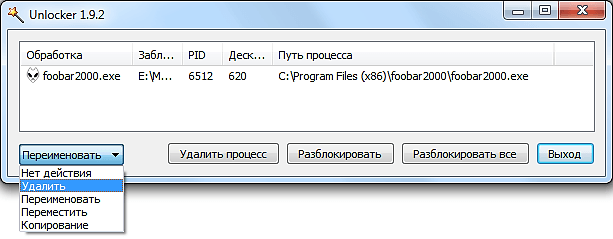
В выпадающем меню вы можете выбрать действие, которое нужно применить к файлу. Вы можете переименовать, переместить, копировать, или удалить файл. Также вы можете разблокировать файл и удалить его потом обычным способом. Для этого нужно воспользоваться одной из кнопок:
- Удалить процесс – программа Unlocker завершит работу программы, которая блокирует удаление файла.
- Разблокировать – программа снимет блокировку файла выбранным процессом.
- Разблокировать все – программа снимет блокировку файла всеми процессами.
Как правило, после удаления процесса или разблокировки, с файлом можно выполнять любые действия без ограничений.
IObit Unlocker – еще одна программа для удаления не удаляемых файлов. В отличие от Unlocker, данная программа не настолько известна, но, тем не менее, справляется со своей задачей не хуже. Программа IObit Unlocker также распространяется абсолютно бесплатно, вы можете скачать ее с официального сайта http://ru.iobit.com/iobit-unlocker/.
Программу IObit Unlocker можно использовать как из контекстного меню, так и просто запустив программу. После запуска программы вы увидите окно, в которое нужно перетащить файлы, которые вы не можете удалить.
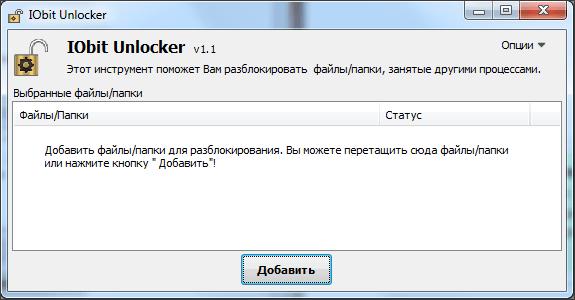
После добавления заблокированного файла в программе появится кнопка «Разблокировать» и выпадающее меню рядом с ним. Нажав на кнопку «Разблокировать» вы снимите блокировку с файла, это позволит выполнять с файлом любые действия.
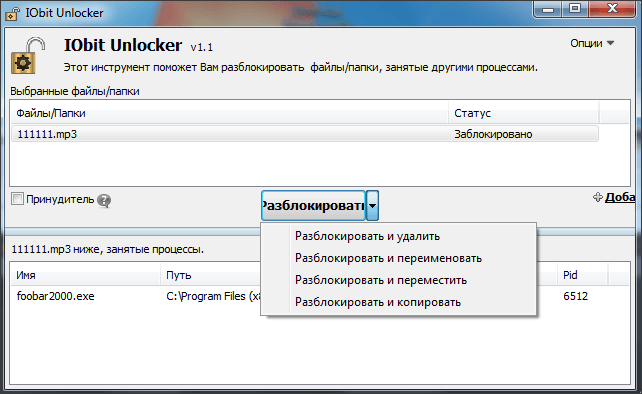
Если вы хотите сразу удалить файл или выполнить с ним другое действие, то вам нужно открыть выпадающее меню. Из выпадающего меню можно выполнить следующие операции с файлом: Разблокировать и удалить, разблокировать и переименовать, Разблокировать и переместить, Разблокировать и копировать.
LockHunter – последняя программа для удаления не удаляемых файлов, которую мы рассмотрим. Данная программа, как и две предыдущих, распространяется бесплатно и ее можно скачать на официальном сайте http://lockhunter.com/.
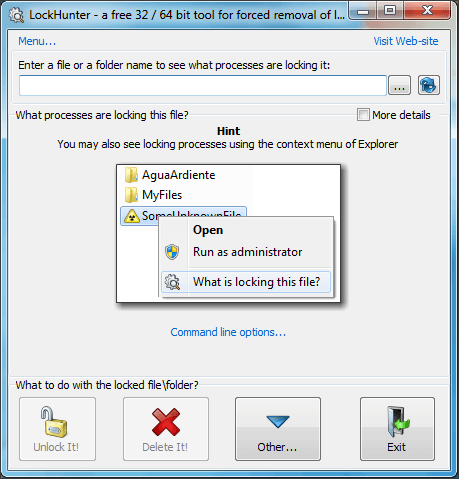
Как видно на скриншоте, данная программа имеет довольно запутанный интерфейс и не поддерживает простое перетаскивание файлов. Поэтому ее лучше запускать из контекстного меню.
После открытия заблокированного файла программа LockHunter отображает список программ, которые блокируют данный файл.
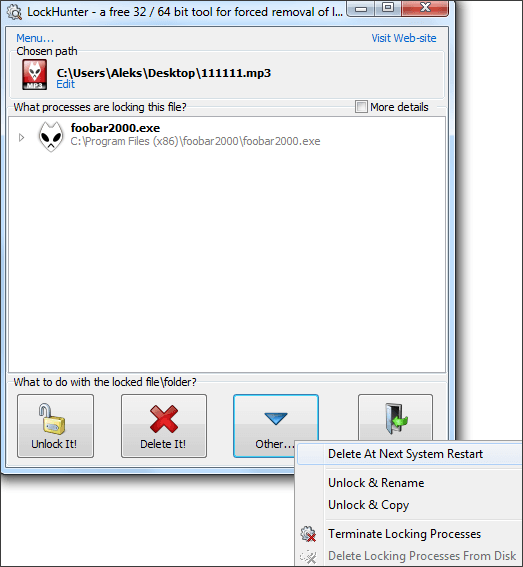
Под списком программ есть ряд кнопок:
- Unlock It – Программа снимет блокировку с файла. После этого с файлом можно выполнять любые действия без ограничений.
- Delete It – Программа удалит заблокированный файл.
- Other – выпадающее меню с дополнительными функциями.
Если вы хотите сразу удалить файл, то нажмите на кнопку «Delete It» и программа быстро решит все ваши проблемы.
Другие способы удаления не удаляемых файлов. Перед тем как прибегать к использованию программ для удаления не удаляемых файлов, можно попытаться удалить файл самостоятельно. Ниже мы перечислим некоторые хитрости, которые позволят удалить практически любой файл без использования сторонних программ. Итак, если вы столкнулись с тем, что не можете удалить файл, т вам нужно попробовать следующее:
- Закройте все запущенные программы и повторите попытку. Если файл используется, какой либо программой, то его, скорее всего, не получится удалить.
- Остановите работу антивируса и полностью закройте его. Если файл попал под подозрение антивируса, то антивирус может блокировать любые операции с ним.
- Войдите в учетную запись администратора и попытайтесь удалить файл еще раз. В некоторых случаях файл можно удалить только с правами администратора.
- Перезагрузите компьютер и повторите попытку. Не редко после простой перезагрузки с файла снимается блокировка и его можно без проблем удалить.
- Отключите компьютер от локальной сети и попытайтесь удалить файл. Если файл используется другими пользователями по локальной сети, то вполне возможно, что вы не сможете его удалить.
- Загрузите компьютер в безопасном режиме. В безопасном режиме загружаются только самые основные компоненты операционной системы. Поэтому вероятность блокирования вашего файла значительно ниже.
- Файл hosts в Windows 7
- Чем открыть MDF файл в Windows 7 или Windows 10
- Чем открыть mkv
- Горячие клавиши в Windows 7
- Как сделать папку скрытой
Источник: comp-security.net